
Qaabka muuqaalka JPG wuxuu leeyahay cabirro isku-dhafan oo ka sareeya PNG, sidaa darteedna sawirro ay ku sawiraan ballaarintaan ayaa leh culeys yar. Si loo yareeyo booska diskiga ee ay ku mashquulsan tahay walxaha ama in ay qabtaan howlaha qaarkood oo ay tahay in sawirada kaliya loo baahan yahay qaab gaar ah, baahida loo qabo in loo beddelo png ilaa Jpg.
Qaababka isbedelka
Dhammaan qaababka beddelaadda PNG ee JPG waxaa loo qaybin karaa laba qaybood oo waaweyn: U beddelashada adeegyada khadka tooska ah iyo fulinta qalliinka iyadoo la adeegsanayo software lagu rakibay kombuyuutar lagu rakibay kombuyuutar lagu rakibay kombiyuutarka lagu rakibay kombiyuutarka lagu rakibay kombiyuutarka lagu rakibay kombiyuutarka lagu rakibay kombiyuutarka lagu rakibay kombiyuutarka lagu rakibay kombiyuutarka lagu rakibay kombiyuutarka lagu rakibay kombiyuutarka. Kooxda ugu dambeysay ee hababka ayaa lagu tixgelin doonaa qodobkaan. Barnaamijyada loo adeegsaday xalinta hawsha, sidoo kale waxaa loo qaybin karaa dhowr nooc:- Kuwa beddelaya;
- Sawirada sawirada;
- Tifaftiraha garaafka.
Hadda aan si faahfaahsan uga hadalno talaabooyin lagu sameeyo barnaamijyo gaar ah si loo gaaro yoolalka loo qoondeeyay.
Habka 1: warshad qaab
Aynu ku bilowno barnaamijyo gaar ah oo loogu talagalay in lagu beddelo, oo ay ku jiraan warshad qaab ah.
- Qaab dhismeedka arrinta. Liisaska noocyada qaababka, dhagsii qoraalka "sawirka".
- Liistada sawirrada sawirrada ayaa furmaya. Xulo magaca "JPG".
- Daaqadda qiyaasta beddelka ayaa loo soo saaray qaab loo xushay. Si loo habeeyo astaamaha faylka JPG ee socda, dhagsii "Dejinta".
- Dejinta shay soo baxaysa ayaa muuqda. Halkan waxaad ka bilaabi kartaa cabirka sawirka ka baxaya. Sida caadiga ah, "cabirka asalka ah" waa la dejiyay. Guji goobtan si aad u beddesho xuduudan.
- Liistada cabbirro kaladuwan ayaa la heli karaa. Xulo midka ku qancinaya.
- Isla daaqadda, waxaad cayimi kartaa dhowr cabirro kale:
- Samee xagal wareejinta sawirka;
- U dhig cabirka muuqaalka saxda ah;
- Gali calaamad ama astaan xaraf ah.
Ka dib markaad sheegto dhammaan cabiraadaha lagama maarmaanka ah, dhagsii "ok".
- Hadda waad soo dejisan kartaa koodhka isha. Guji "Kudar faylka".
- Hab lagu daro feyl ayaa muuqata. Waa inaad aadaa aaggaas diskiga meesha PNG u diyaar garowga la beddelo. Waad dooran kartaa markii koox sawirro ah, haddii loo baahdo. Ka dib markii aad doorato shayga la xushay, dhagsii oo furan.
- Intaas ka dib, magaca shayga la xushay iyo dariiqa loo maro waxaa lagu soo bandhigi doonaa liiska waxyaabaha. Hadda waad cayimi kartaa tusaha meesha ay ku dhici doonto qaabka JPG ee ka baxaya. Ujeeddadan darteed, dhagsii badhanka "isbedelka".
- Qalabka guud ee galka galka ayaa la bilaabay. Adeegsiga, waxaad u baahan tahay inaad ogaato tusahaasi halka aad ku keydineyso sawirka ka dhalanaya JPG. Guji ok.
- Hadda tusaha la xushay waxaa lagu muujiyey aagga "dhamaadka galka". Ka dib markii la dejiyo ka dib sare la soo saaray, dhagsii "ok".
- Ku noqo dariishadda aasaasiga ah ee warshadaha. Waxay soo bandhigaysaa howsha isbadalka ee hore loo habeeyay. Si aad u dhaqaajiso beddelka, calaamadee magaceeda oo riix "Bilow".
- Hawsha beddelka ayaa dhacda. Ka dib markii lagu dhammeeyay sadarka "xaaladda", qiimaha hawsha ayaa "lagu fulin doonaa" safka hawsha.
- Sawirka PNG waxaa lagu keydin doonaa buugga lagu cayimay dejinta. Waad ku booqan kartaa iyada oo loo marayo "sahamin" ama si toos ah iyada oo loo marayo qaab-dhismeedka warshadda qaabka. Si tan loo sameeyo, dhagsii badhanka jiirka saxda ah ee ku yaal magaca hawsha. Xaaladda macnaha guud ee macnaha guud, xulo "furo faylka dhamaadka".
- Explorer wuxuu ku furi doonaa buugga halka shayga loo beddelay uu ku yaal kaas oo uu isticmaaley uu hadda ku qaban karo khalkhalgelinta la heli karo.




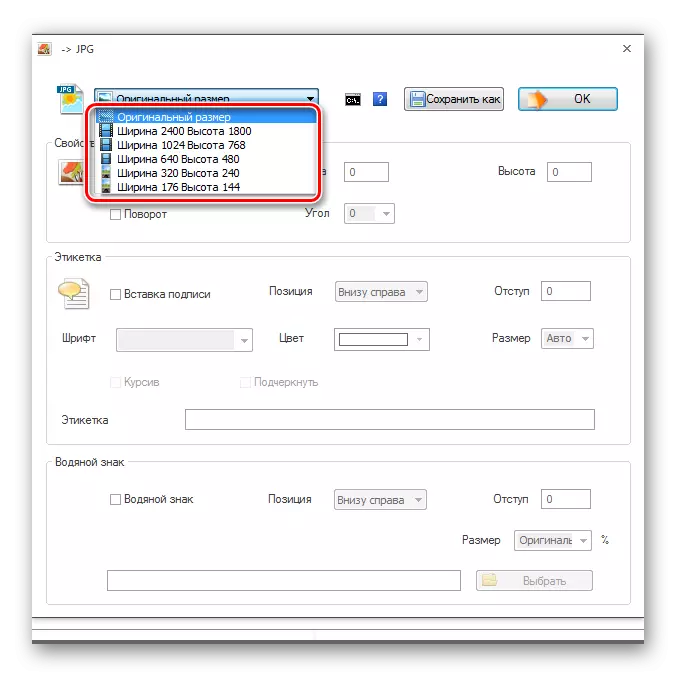

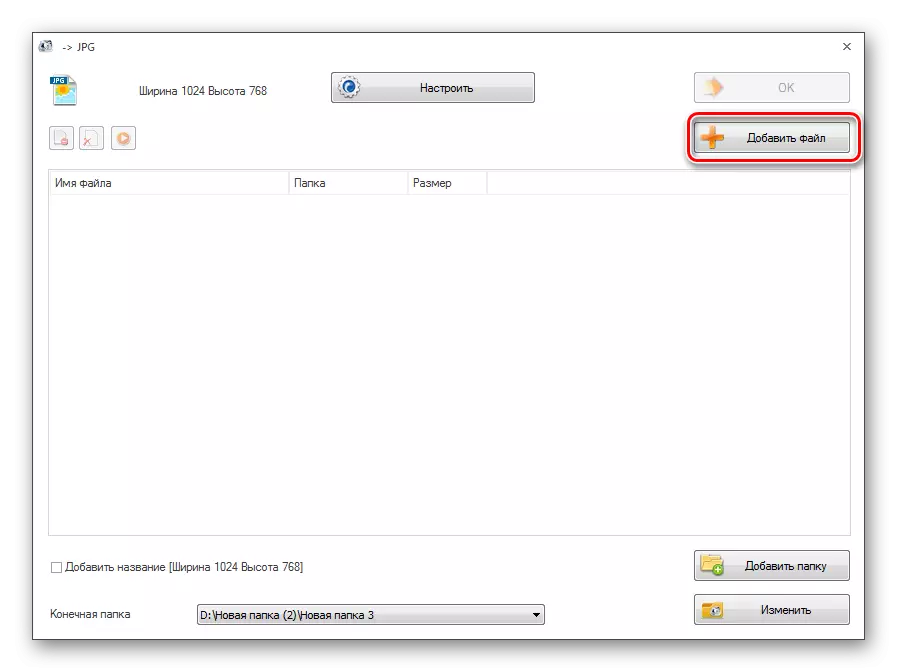
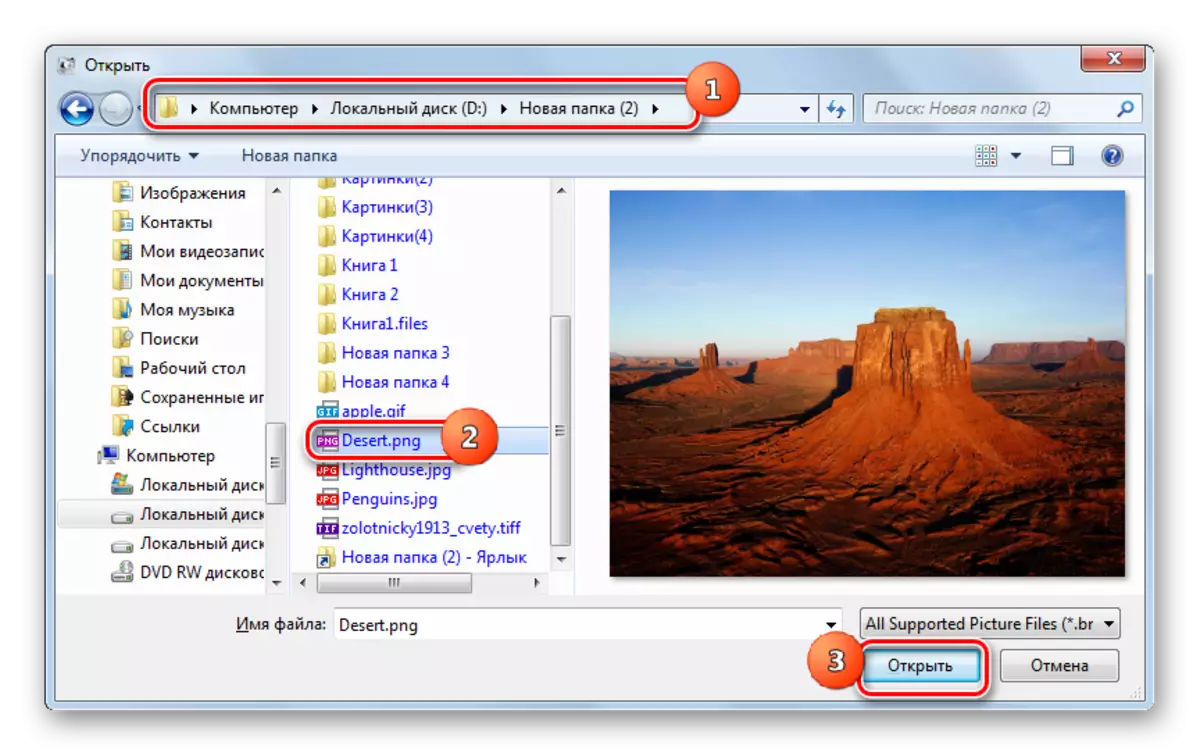



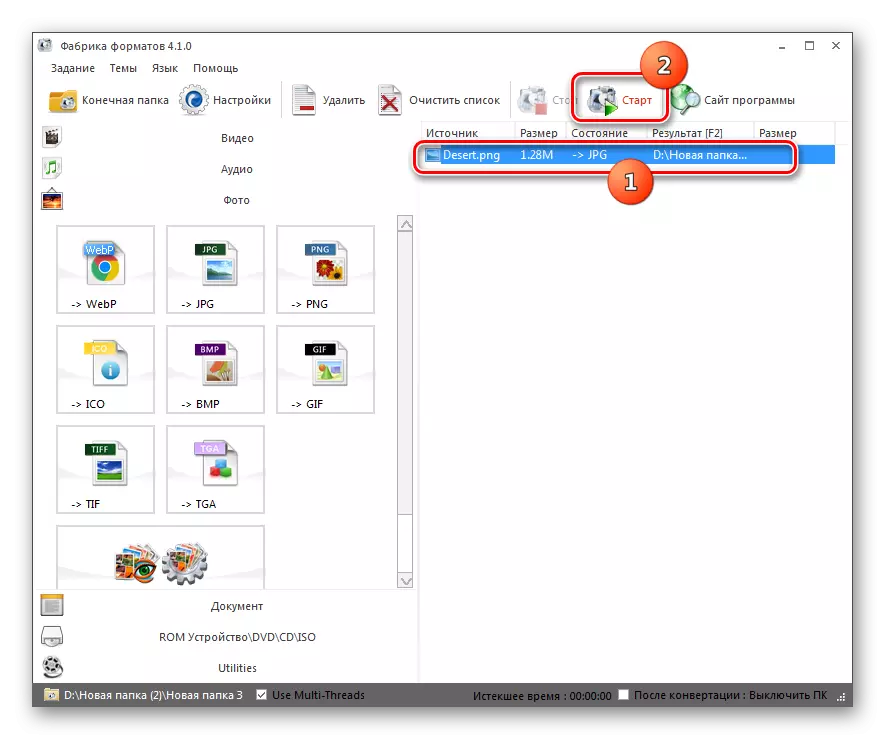
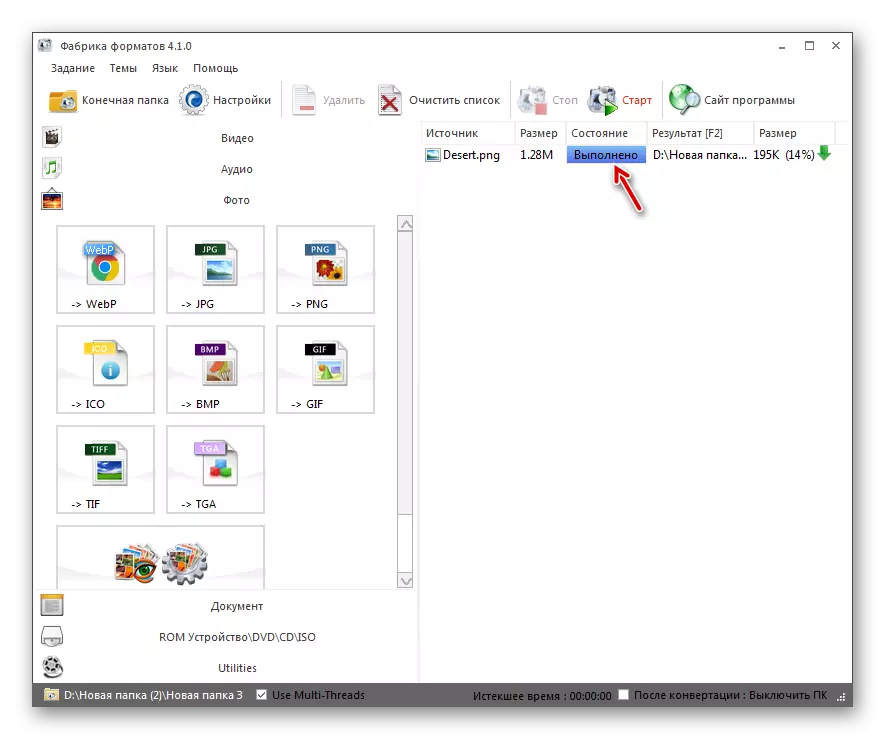
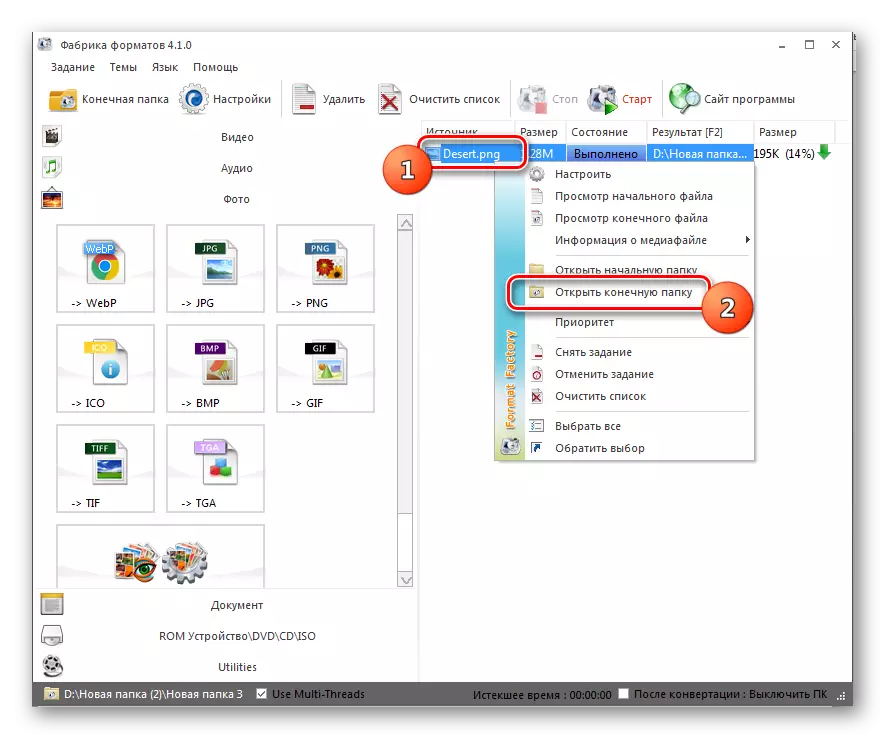

Qaabkani wuu fiican yahay maxaa yeelay waxay kuu oggolaaneysaa inaad u beddesho tiro aan xadidneyn oo ku saabsan sawirro sawirro ah isku mar, laakiin gabi ahaanba waa bilaash.
Habka 2: Sawirka Sawirka
Barnaamijka xiga ee fulinaya PNG Beddelka PNG ee JPG waa software-ka lagu beddelo qaababka beddelka sawirka.
Soo dejiso Sawirka Sawirka
- Fur beddelka sawirka. Qaybta "Xulo ee faylalka", dhagsii "feylasha". Liiska u muuqda, dhagsii "Ku dar faylasha ...".
- "Ku dar faylka (yada) daaqadda" ayaa furmaya. U dhaqaaq meesha PNG la keydiyo. Ogeysii, dhagsii "Fur". Haddii loo baahdo, waxaad ku dari kartaa dhowr shey hal mar muddo kordhintan.
- Ka dib markii sheyga loo qoondeeyey waxaa lagu soo bandhigay daaqadda saldhiga ee badalka sawirka, ee "keydinta" aag, dhagsii badhanka "Jpg". Marka xigta, u gudub qaybta "keydka".
- Hadda waxaad u baahan tahay inaad dejiso meesha diskiga ah halkaas oo qaabka loo beddelay uu badbaadi doono. Tan waxaa lagu sameeyaa kooxda dejinta galka galka iyada oo dib u habeyneysa u wareejinta mid ka mid ah seddex boos:
- Isha (fayl halkaas oo shayga isha lagu keydiyo);
- Maal galiyay asalka;
- Fayl.
Markaad xulato xulashada ugu dambeysa, waxaad u dooran kartaa gabi ahaanba si aan waxtar lahayn. Guji "isbedel ...".
- "Guudmar guud" ayaa muuqata. Sida ka dhigista qasaarooyinka qaab dhismeedka, ku calaamadee tusaha meesha aan jeclaan lahayn inaan badbaadinno sawirrada loo beddelay oo guji "ok".
- Hadda waxaad bilaabi kartaa habka beddelka. Guji "Bilow".
- Hawsha beddelka ayaa dhacda.
- Ka dib beddelka la dhammaystiro, "beddeliddu waa la dhammaystiray" waxay ka muuqan doontaa daaqadda macluumaadka. Isla markaaba waxaa lagu dallici doonaa in la booqdo tusaha horey loogu meeleeyay isticmaaleha meesha sawirrada JPG ee warshadeysan. Guji "Tus faylalka ...".
- Gudaha faylka "saboolka" faylka ayaa furi doona halka sawirrada loo beddelay.



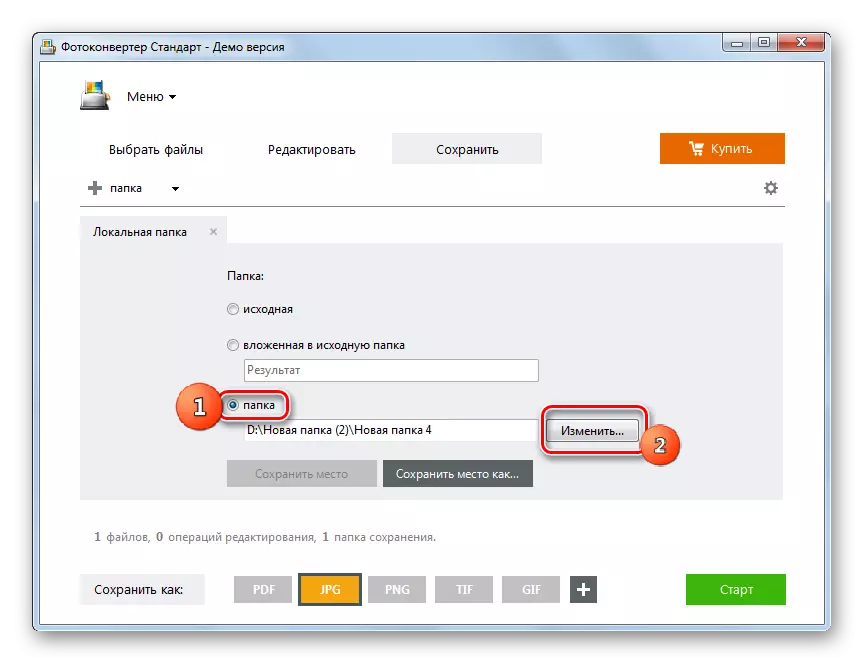

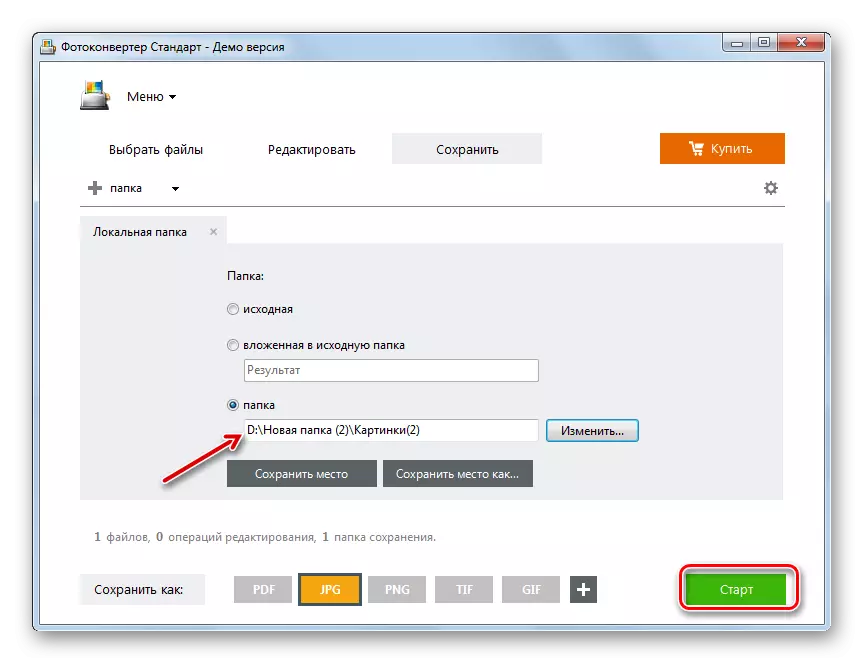

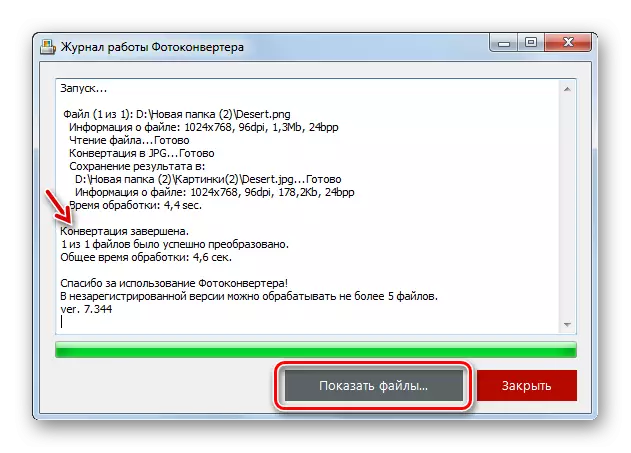
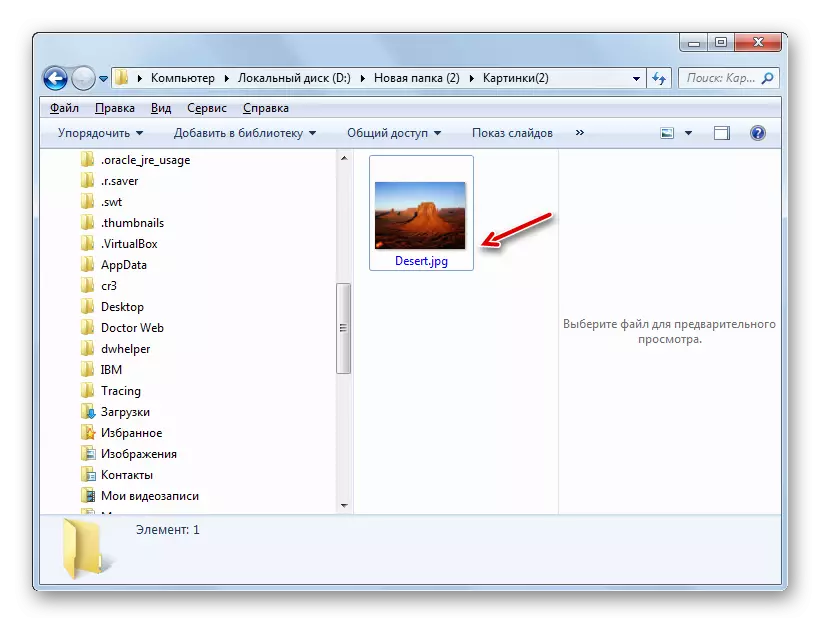
Qaabkani wuxuu ku lug leeyahay awooda wax looga qabanayo tiro aan xadidneyn oo ah sawirro isku waqti ah, laakiin si ka duwan warshadda qaabka, beddelka sawirka ayaa la bixiyaa. Waxaa loo isticmaali karaa lacag la'aan 15 maalmood oo bilaash ah iyadoo suurta gal ah in la sameeyo wax aan ka badneyn 5 shay, laakiin haddii aad rabto inaad isticmaasho iyo intaas ka sii dheer, waa inaad iibsataa nooca buuxa.
Habka 3: Muuqaalka Muuqaalka Muuqaalka Muuqaalka
Beddelka PNG ee JPG waxay awood u yeelan kartaa qaar ka mid ah sawirro sare oo sawirro ah oo muuqaal muuqaal ah oo soo roga soo rogaya.
- Ku socodsii muuqaalka sawirka fiilada. Liiska, dhagsii "faylka" iyo "Fur". Ama isticmaal Ctrl + O.
- Daaqad furan oo muuqaal furan ayaa furmay. Raac aagga bartilmaameedka PNG. Ogeysii, dhagsii "Fur".
- Iyada oo ay la socoto maareeyaha faylka faylka ee soonka, u gudbinta buugga meesha uu sawirka la doonayo. Xaaladdan oo kale, muuqaalka bartilmaameedka ayaa loo qoondeyn doonaa dadka kale ee dhinaca midig ee barnaamijka dhexgalka barnaamijka, thumbnail-ka ayaa ka soo muuqan doona gobolka bidix ee hoose si loo helo. Ka dib markii aad raadsatay in shayga la doonayo in la muujiyo, dhagsii liiska "faylka" ka dibna "badbaadin sida ...". Ama waad isticmaali kartaa ctrl + s.
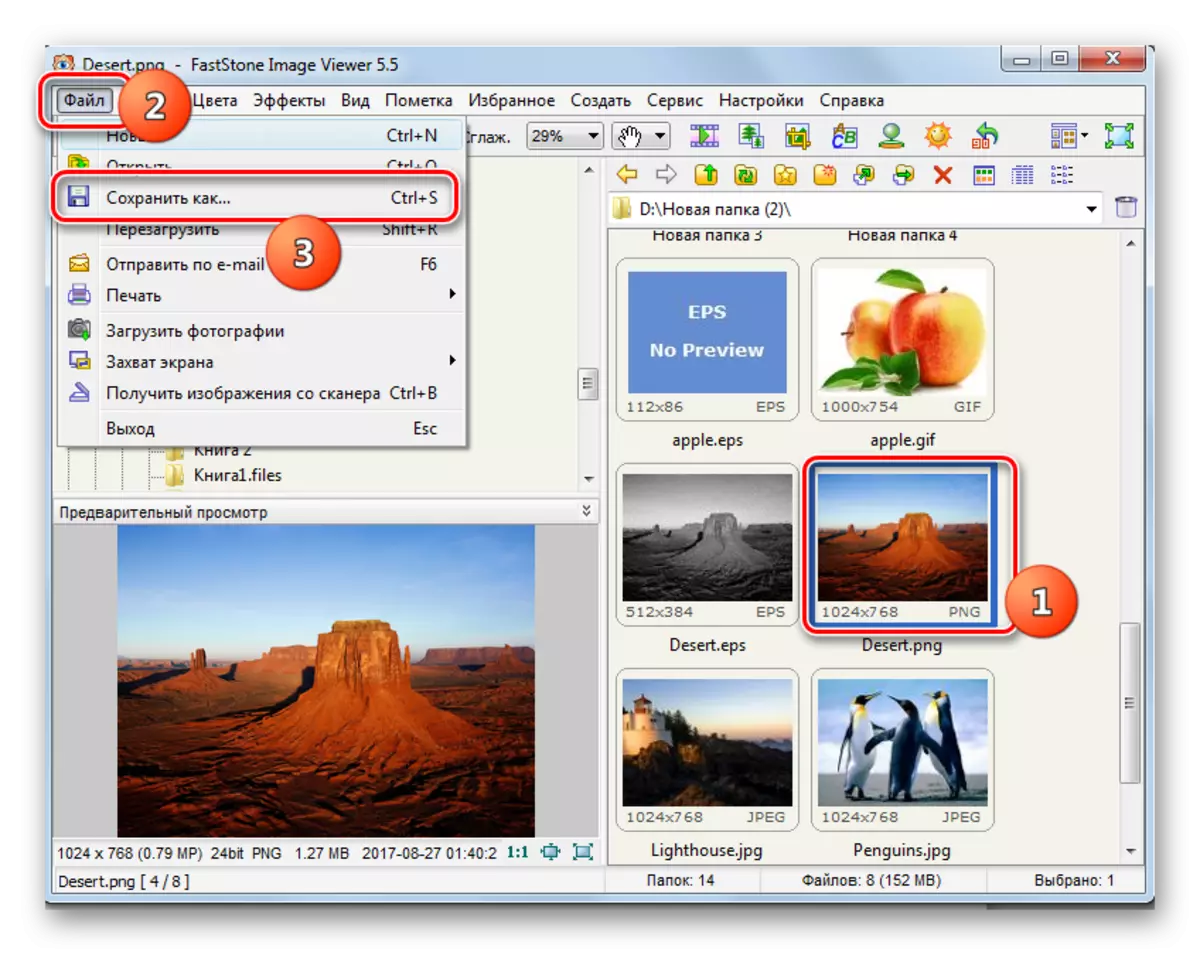
Bedel ahaan, waxaad sidoo kale ku dabaqi kartaa guji badhanka astaanta floppy.
- "Badbaadinta" ayaa la bilaabay. Daaqaddan waxaad u baahan tahay inaad u guurto tusaha bannaan ee diskka, meesha aad rabto inaad dhigto sawirka la beddelay. "Nooca" faylka Nooca "ee liiska u muuqda waa mid qasab ah, xulo qaabka" JPEGE qaab "ikhtiyaarka". Su'aasha isbedelka ama bedelida magaca sawirka ku jira garoonka "magaca sheyga" ayaa weli ah kaliya ikhtiyaarkaaga. Haddii aad rabto inaad beddesho astaamaha sawirka soo socota, riix "xulashooyinka ..."
- "Qaabka qaabka faylka" daaqadda ayaa furmay. Halkan, adoo adeegsanaya orodka "tayada" ee "waad kordhin kartaa ama yareyn kartaa heerka isku-duwaha sawirka. Laakiin waxaad u baahan tahay inaad tixgeliso in heerka tayada sare ee aad soo bandhigi doonto, shayga ayaa waxyar laga yaabaa in waxoogaa la isku buuxiyo oo qadar weyn oo ka mid ah booska diskiga uu qaadan doono, iyo, dhinaca, dhanka kale. Isla daaqad, waad hagaajin kartaa xuduudahaas oo kale:
- Qorshaha midabka;
- Midabka midabka leh;
- Hoffman counters.
Si kastaba ha noqotee, hagaajinta cabirrada shayga ee ka baxaya ee daaqadda faylka ee xulashooyinka dhammaantood qasab kuma ahan iyo isticmaaleyaasha inta badan marka loo beddelo PNG ee loo adeegsado soonka si dhaqso leh uma furin qalabkan. Kadib markaad dhameyso goobaha, dhagsii "ok".
- Ku laabashada daaqadda badbaadinta, riix "keyd".
- Sawir ama sawir ayaa lagu keydin doonaa kordhinta JPG ee faylka isticmaale ee la cayimay.






Qaabkani wuu fiican yahay maxaa yeelay gabi ahaanba waa bilaash, laakiin, nasiibdarro, haddii loo baahdo, in loo beddelo tiro badan oo sawirro ah, habkan oo kale waa in si gooni gooni ah looga baaraandegayaa, maadaama beddelka badan uusan taageerin daawahan.
Habka 4: xnview
Muuqaalka muuqaalka soo socda ee soo saari kara PNG ee JPG waa XnView.
- Firfircoonow XnView. Liiska, dhagsii "faylka" iyo "furan ...". Ama isticmaal Ctrl + O.
- Daaqad ayaa la bilaawday, oo aad ugu baahan tahay inaad halkaas aado, halkaas oo isha laga dhigo faylka PNG. Ogeysiiska shaygan, dhagsii "Fur".
- Sawirka la xushay ayaa laga furi doonaa tabka barnaamijka cusub. Guji astaanta qaabka qaab disk-ka floppy disk, oo muujinaya calaamad su'aal ah.

Kuwa raba inay ka baaraandegaan menu waxay ka faa'iideysan karaan "faylka" iyo "badbaadinta sida ..." Alaabada. Isticmaalayaashaas oo u dhaw maaraynta furayaasha "kulul" waa awooda lagu dabaqi karo Ctrl + Shift + S.
- Qalabka Ilaalinta ayaa shaqeynaya. Tag meesha aad rabto inaad badbaadiso qaabka soo baxa. Aagga "faylka Nooca", ka xulo JPG - Liiska JPEG / JFIF. Haddii aad rabto inaad dejiso jaangooyooyin dheeri ah oo shayga socda, in kasta oo aysan ahayn mid aan loo baahnayn, ka dibna riix "xulashooyinka".
- Xulashada "xulashooyinka" waxay ku bilaabataa jaangooyooyin faahfaahsan oo ah shayga socda. Tag "Riwaayad" Tab haddii ay ka furmaysay tab kale. Hubso inaad raacdo in "JPEG" loo qoondeeyo liiska qaababka. Intaa ka dib, u gudub "cabirrada" baloogyada "si aad si toos ah u habeyso dejinta sawirrada socda. Halkan, iyo sidoo kale si dhaqso leh, waxaa suurtagal ah iyada oo jiidaysa slider si loo hagaajiyo tayada sawirka soo socda. Halbeegyada kale ee la isku habeyn karo waa sida soo socota:
- Kobcinta sida ku xusan algorithm-ka Hirfman;
- Badbaadinta xogta EXIF, IPTC, XMP, ICC;
- Dib-u-abuuro sawirro la soo qaaday;
- Doorashada HICT HICT;
- Kala go 'iyo kuwa kale.
Ka dib markii la dejiyo ka dib, riix Ok.
- Hadda oo dhammaan goobaha la doonayo waa la sameeyaa, dhagsii "Keydso" daaqadda Ilaalinta.
- Sawirka ayaa lagu keydiyaa qaabka JPG waxaana lagu keydin doonaa tusaha la siiyay.


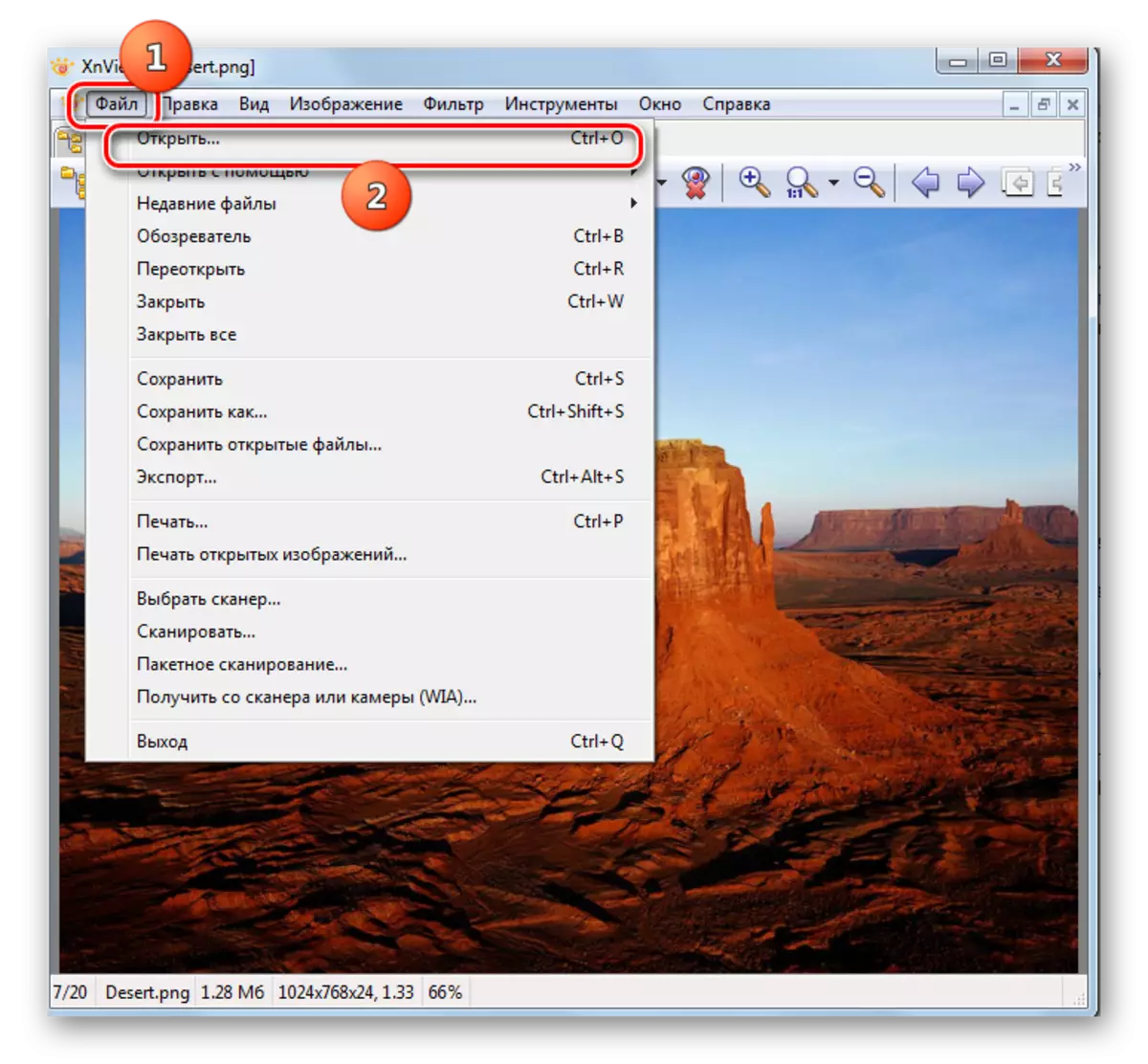
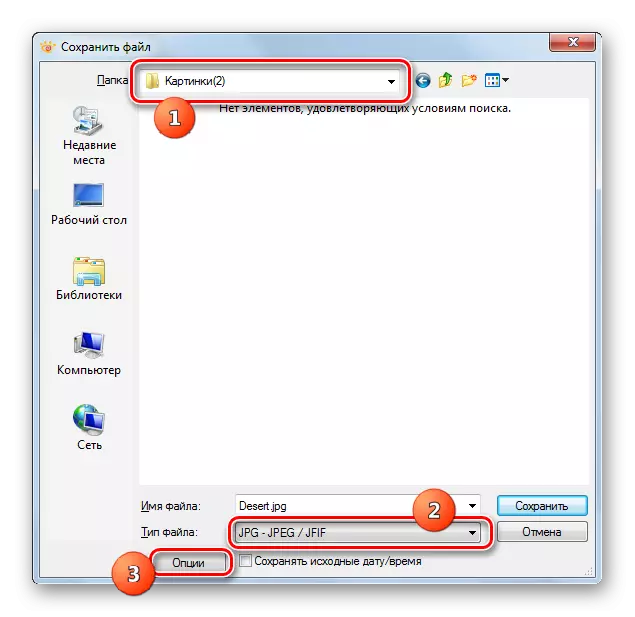
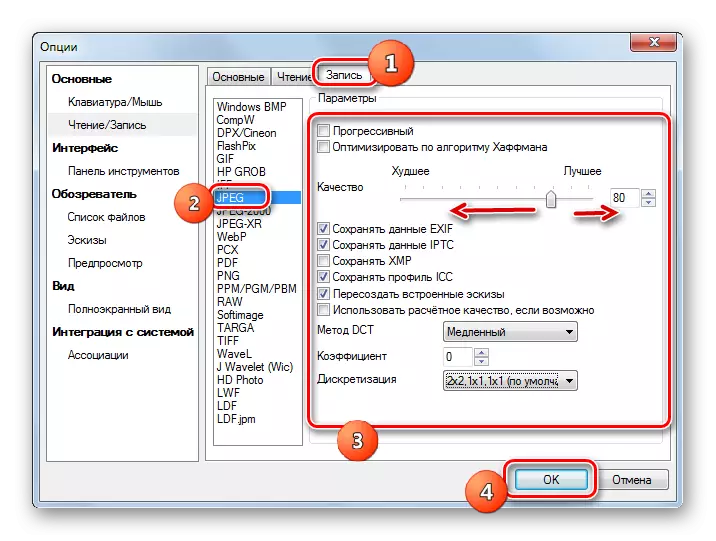
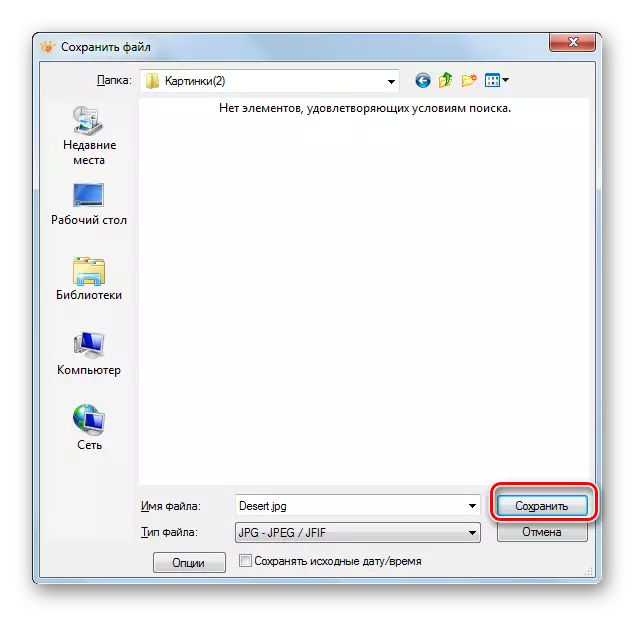
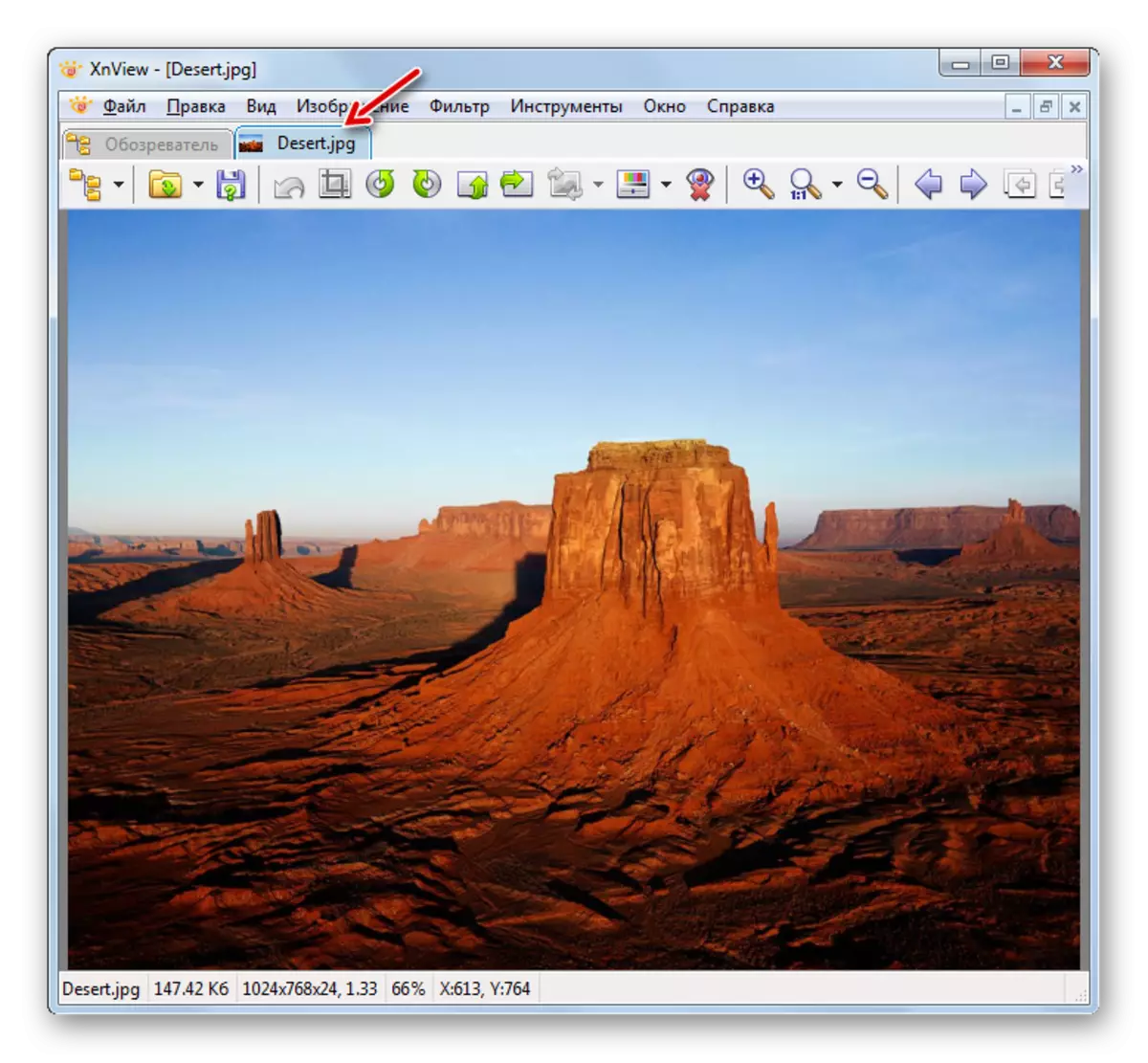
By iyo ballaadhan, habkani wuxuu leeyahay faa'iidooyin iyo faa'iido-darrooyin isku mid ah, laakiin weli Xnview waxay leedahay fursado yar oo dheeri ah oo loogu talagalay xulashooyinka muuqaalka soo socda marka loo eego muuqaalka muuqaalka soosaarka.
Habka 5: Adobe Photoshop
U beddelashada PNG ee JPG waxay awood u leedahay inay ku dhowaad dhammaan tifaftirayaasha farshaxanka casriga ah ee barnaamijyada sawir qaadista ee Adobe ee ay la xiriiraan.
- Orda Photoshop. Guji Faylka iyo "Furan ..." ama isticmaal Ctrl + O.
- Daaweynta furitaanka ayaa la bilaabay. Ka dooro arrintaas oo loo rogi karo horay u gudbinta tusaha meelaynta. Kadib dhagsii "Fur".
- Daaqad ayaa bilaaban doonta, halkaas oo lagu soo waramayo in shaygu leeyahay qaab aan ku jirin astaamaha midabka leh. Dabcan, tan waa la beddeli karaa iyadoo dib loogu rogayo wareejinta iyo meelaynta astaan, laakiin looma baahna in la fuliyo hawsheena. Sidaa darteed, riix "ok".
- Muuqaalka waxaa lagu soo bandhigi doonaa interface Photoshop.
- Si aad u beddesho in format la doonayo, guji "File" iyo "Save As ..." ama codsan Ctrl + wareejin + S.
- Daaqadda Ilaalinta ayaa shaqeynaya. Tag halka aad u socoto in ay ku kaydiso wax la gediyay. In "File Type" aagga, ka dooran liiska "jpeg". Kadib dhagsii "Badbaadin".
- Suuqa kala jpeg Options ku bilaaban doono. Haddii aad xitaa ma dhaqaajiso yaabaa qalab this marka la daawadayaasha inta lagu guda jiro keydinta faylka shaqada, ka dibna talaabo tani ma shaqayn doonaan. In aagga Settings Image, waxaad bedeli kartaa tayada sawirka xilka. Waxaa intaa dheer, waxa la qaban karaa saddex siyood:
- Dooro mid ka mid ah afarta xulasho ka mid ah liiska hoos-hoos ah (hoose, dhexe, sare ama ugu fiican);
- Ku qor heerka tayada ka 0 ilaa 12 duurka u dhiganta;
- Iska yaree slider ee midigta ama xagga bidixda.
Labada fursadaha la soo dhaafay waa sax marka la barbardhigo kuwii hore ka.

In the "Faraqa u ah qaabka" by channels radio habeyn, waxaad dooran kartaa mid ka mid ah saddex doorasho JPG:
- Base,
- Basic filaayo;
- Progressive.
Ka dib markii galaya oo dhan goobaha lagama maarmaanka ah ama iyaga dejinta by default, guji "OK".
- image laguu soo leexin doonaa in JPG iyo kaalinta meesha naftaada laguu qoray.
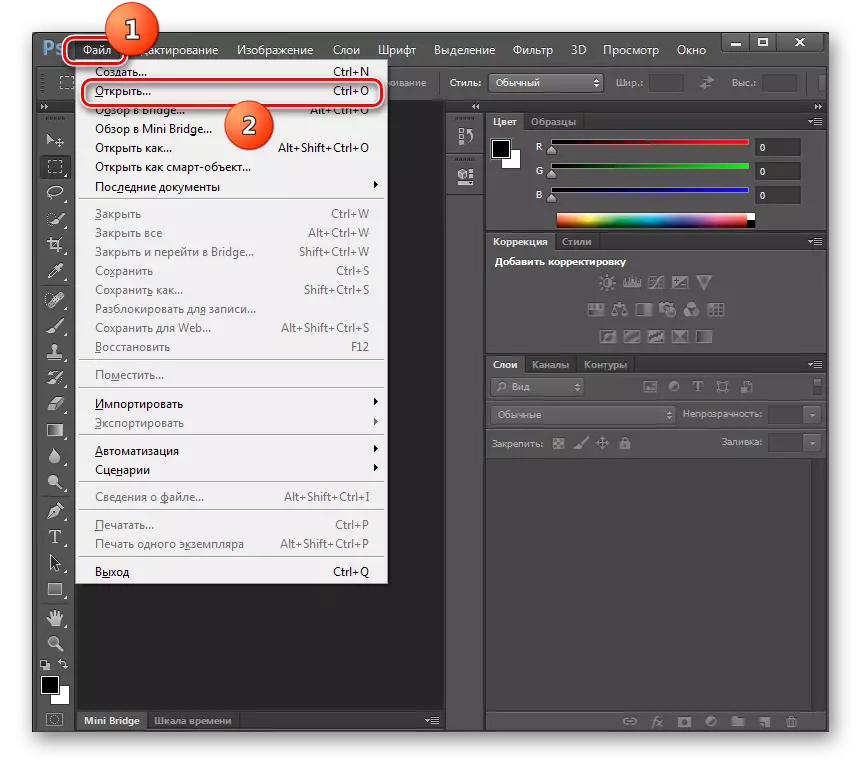
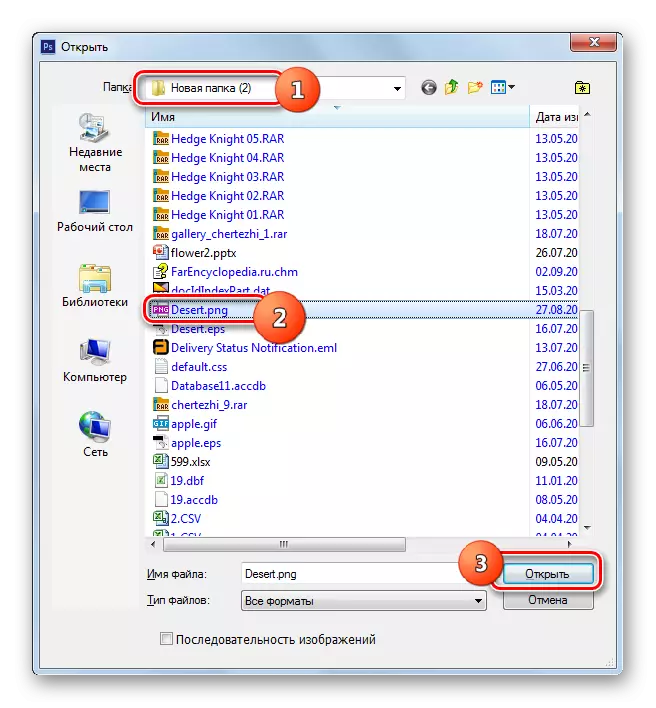
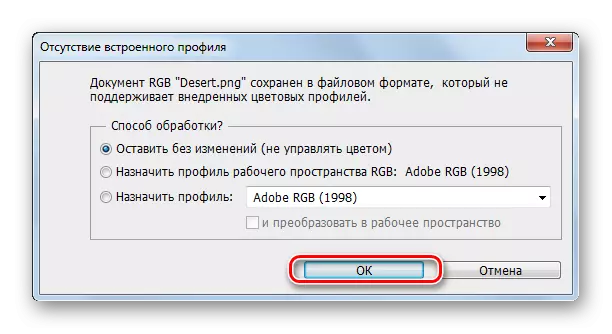
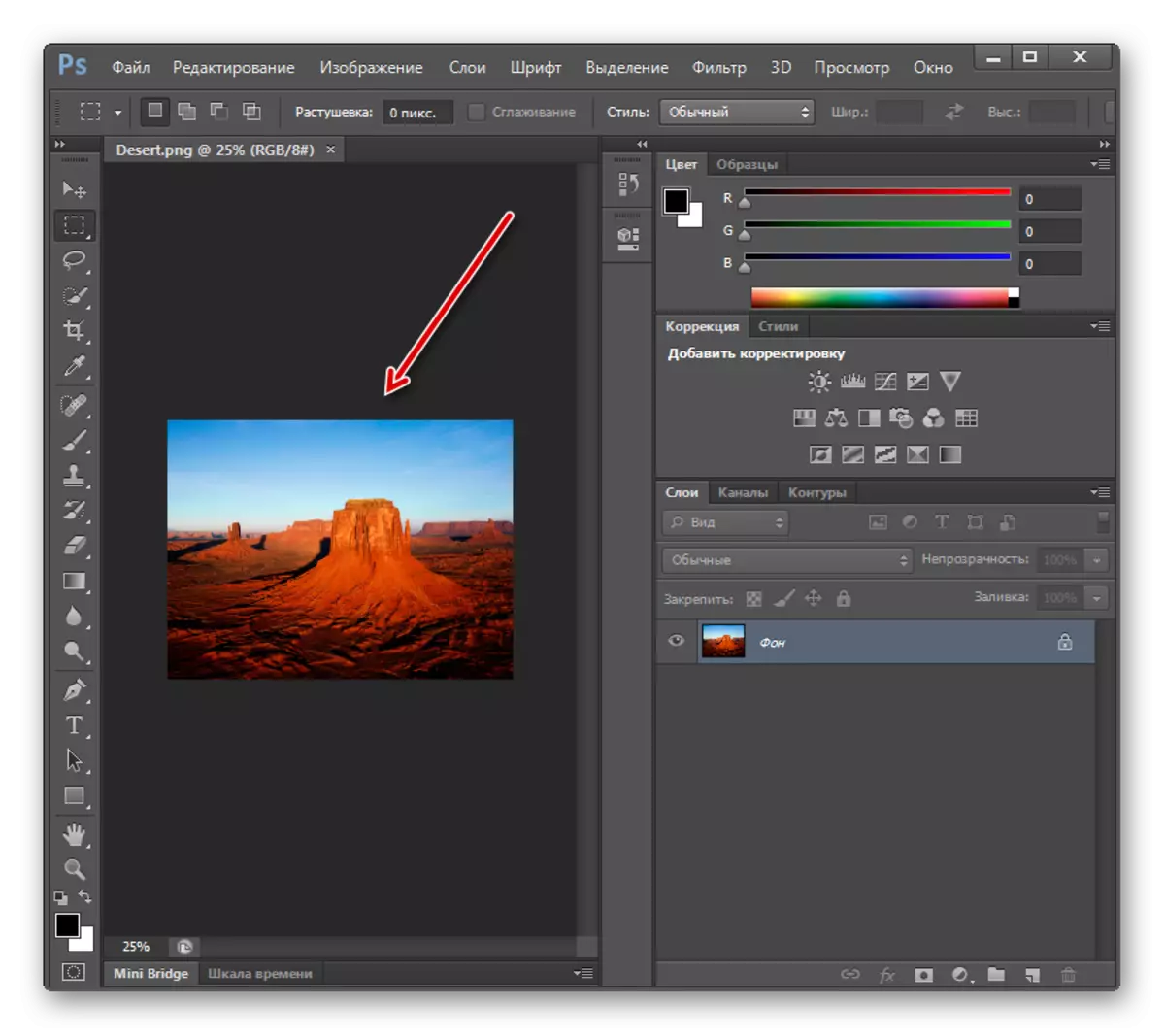

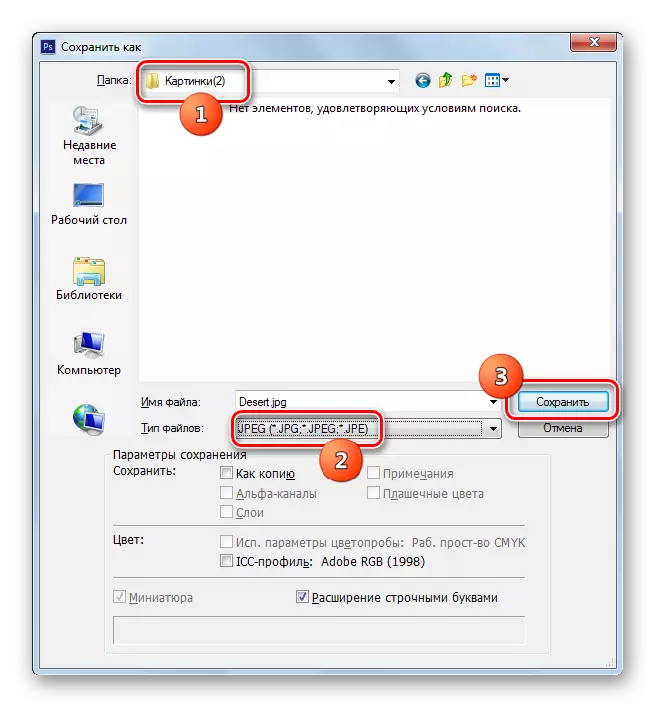

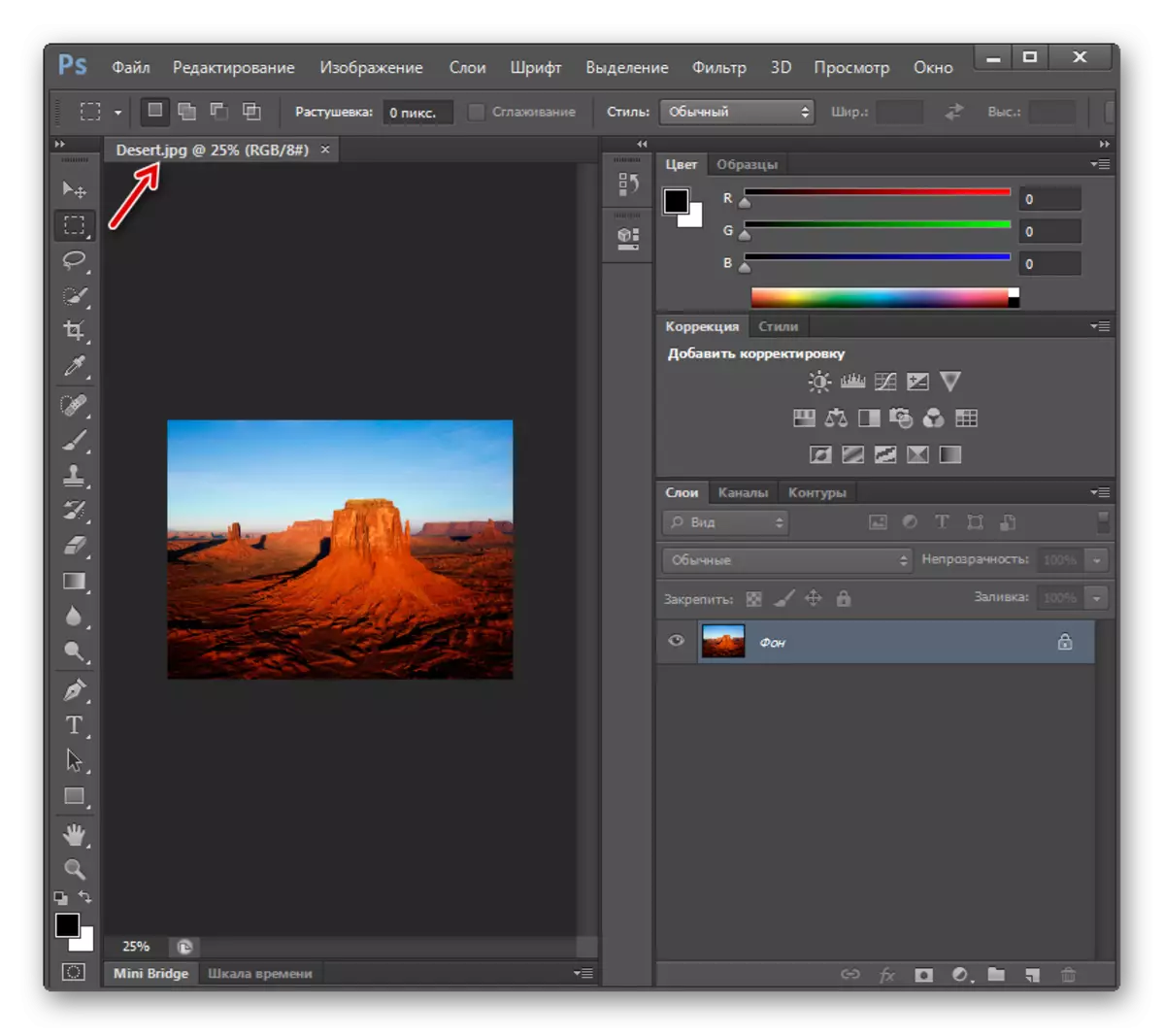
The khasaaraha ugu muhiimsan ee habkan kooban yahay ay ka maqan yihiin suurtagalnimada ee diinta ka mass iyo payability ee Adobe Photoshop.
Habka 6: GIMP
editor kale graphic in karti u leeyihiin xallinta hawsha noqon doonaa waxa loo yaqaan GIMP.
- Orod gimp. Guji "fayl" iyo "furan ...".
- furitaanka image An loola jeedaa muuqday. Dhaqaaji meesha sawirka waa in loo hawl. Ka dib waxaa la soo xulay, saxaafadda "Open".
- Sawirka lagu soo bandhigi doonaa in GIMP qolof ah.
- Haddaba waxaa lagama maarmaan ah in la sameeyo qaab beddelidda. Riix "File" iyo "Dhoofinta Sida ...".
- furmo suuqa dhoofinta furmay. Dhaqaaji meesha aad doonayso in aad badbaadin sawirka keentay. Ka dibna riix "Dooro File Type".
- Laga soo bilaabo liiska qaabab soo jeediyay, dooro "jpeg image". Guji "Dhoofinta".
- Furaa window "Dhoofinta sida jpeg image". Si aad u helaan goobaha dheeraad ah, guji "Advanced Halbeegyada".
- Adigoo jiiday slide-ka waxaad cayimi kartaa heerka tayada ee sawirka. Intaas waxaa sii dheer, khalkhalgelinta soo socdaa waxaa lagu sameyn karaa isla daaqaddan:
- Xakamee wax jilicsan;
- Isticmaal calaamadaha dib u bilow;
- Hagaajinta;
- Sheeg nooca cabbirka-hoosaadka iyo habka DTT;
- Ku dar faallo iyo kuwa kale.
Kadib fulinta dhammaan dejinta lagama maarmaanka ah, dhoofinta saxaafadda.
- Sawirka waxaa loo dhoofin doonaa qaabka loo xushay faylka la cayimay.


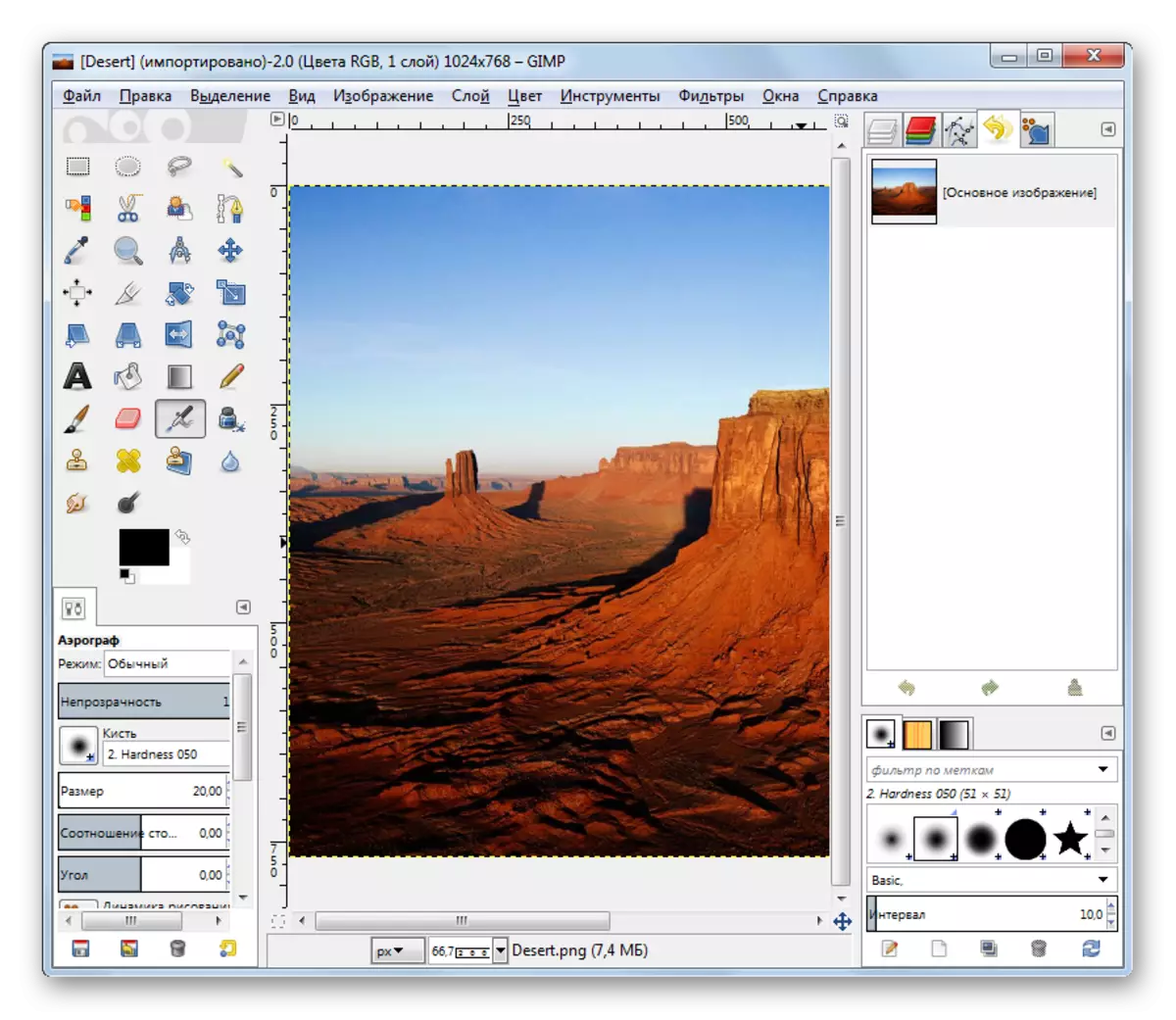

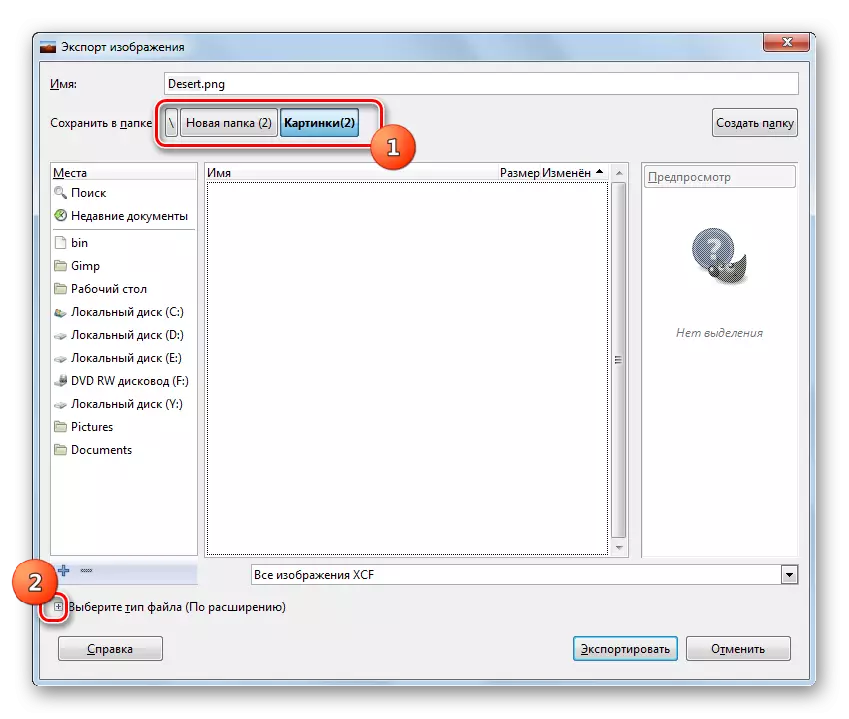


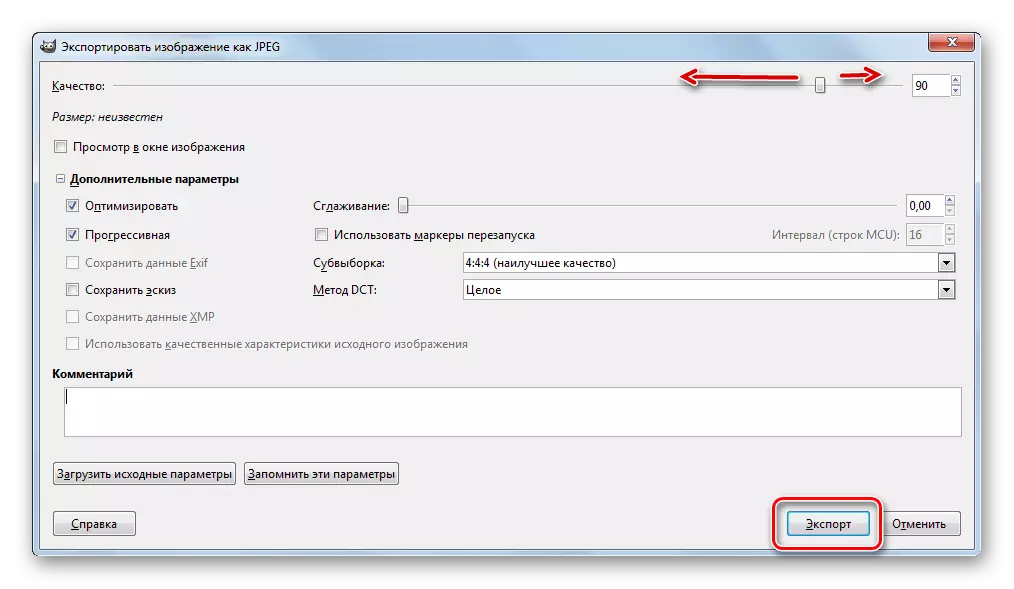
Habka 7: Rinjiga
Laakiin hawshu waa in la xalliyo xitaa iyada oo aan la dejin wax dheeri ah oo softiweer ah, iyo adeegsiga tifaftiraha sawirrada rinjiga, oo horeyba ugu dhaafey daaqadaha.
- Rinjiga orod. Guji sawirka sawirrada qaab xagal ah oo lagu faray xagal fiiqan.
- Liiska u muuqda, xulo furan.
- Daaweynta furitaanka ayaa la bilaabay. U gudub agaasinka ilaha isha, calaamadee oo riix "furan".
- Sawirka waxaa lagu soo bandhigi doonaa interface-ka rinjiga. Guji xarkaha taleefanka hore ee hore u yaqaan.
- Guji "Badbaadi sida ..." oo xulo "Sawirka" JPEGE qaab "Liiska qaabka.
- Daaqadda badbaadinta ee furmaysa, u gudub aagga aad rabto inaad ku keydiso sawirka oo guji "Badbaadin". Qaabka loogu talagalay "nooca faylka Nooca" uma baahna inuu doorto, maadaama horeyba loo xushay goor hore.
- Sawirka waxaa lagu keydiyaa qaabka la doonayo ee meesha la xushay.

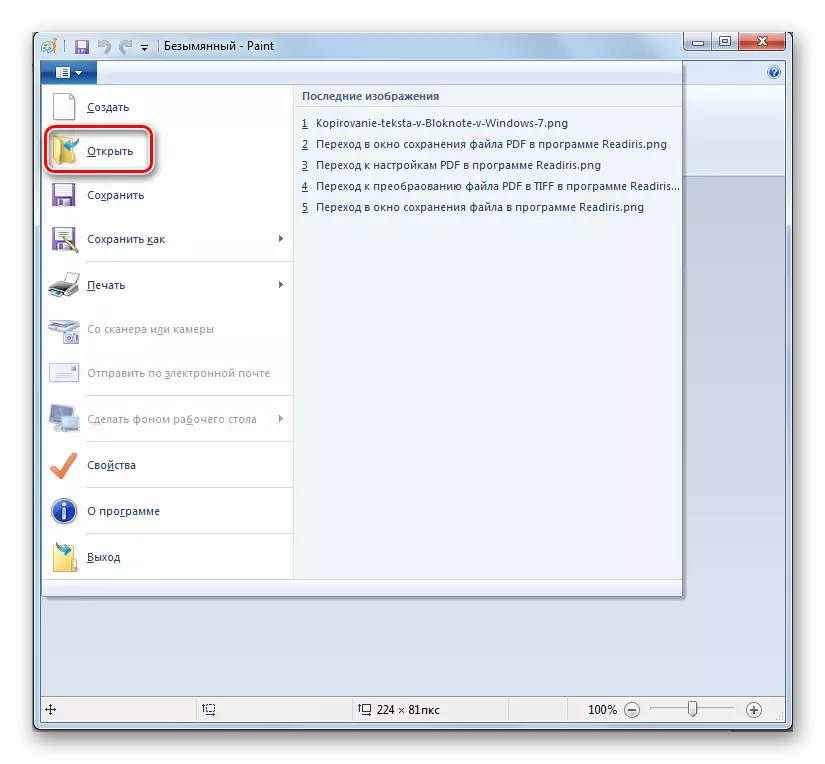
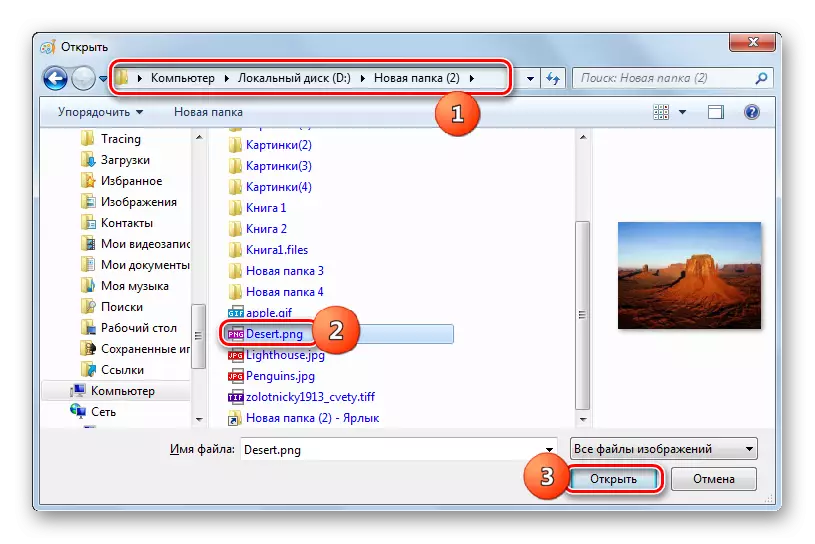
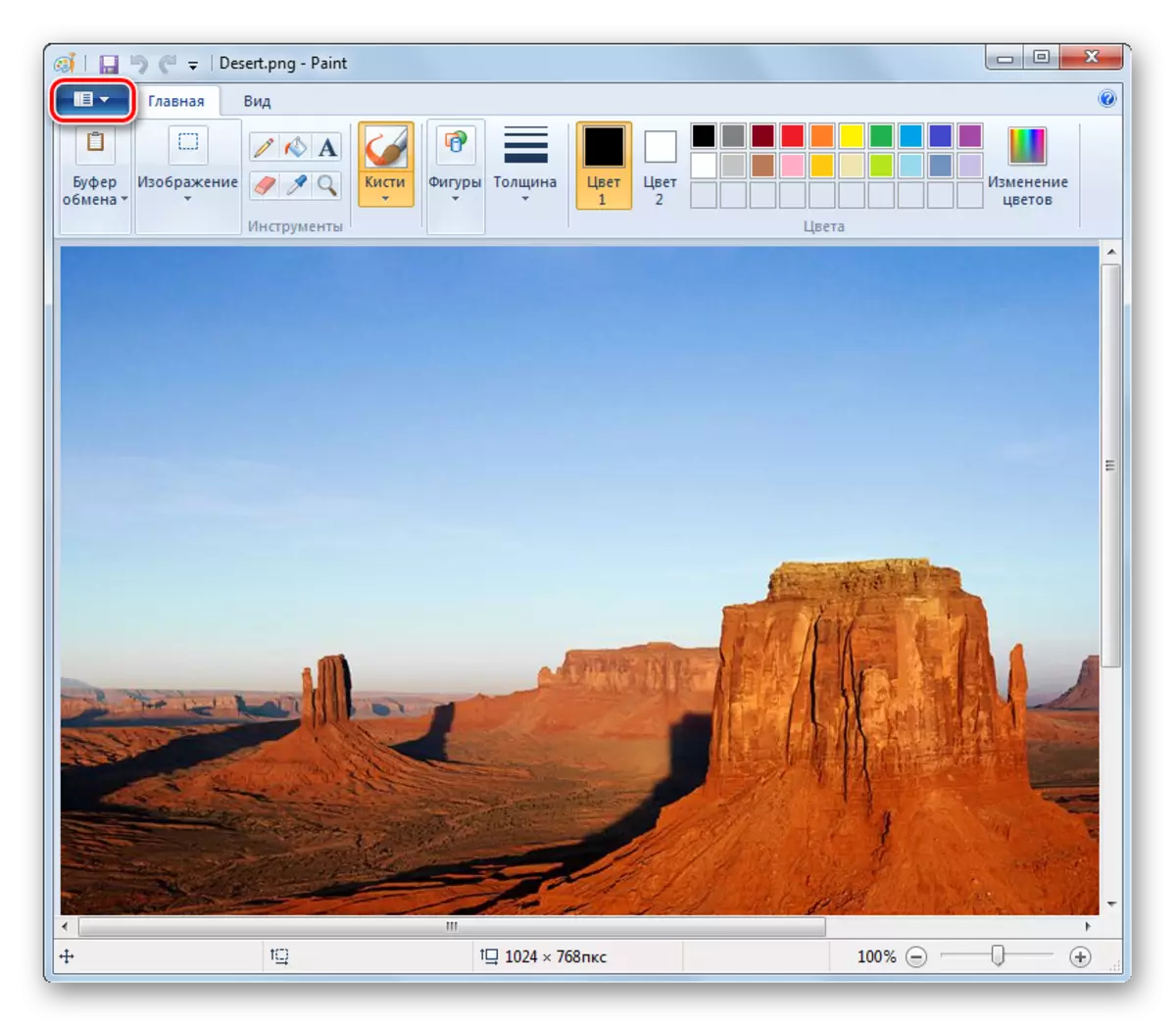
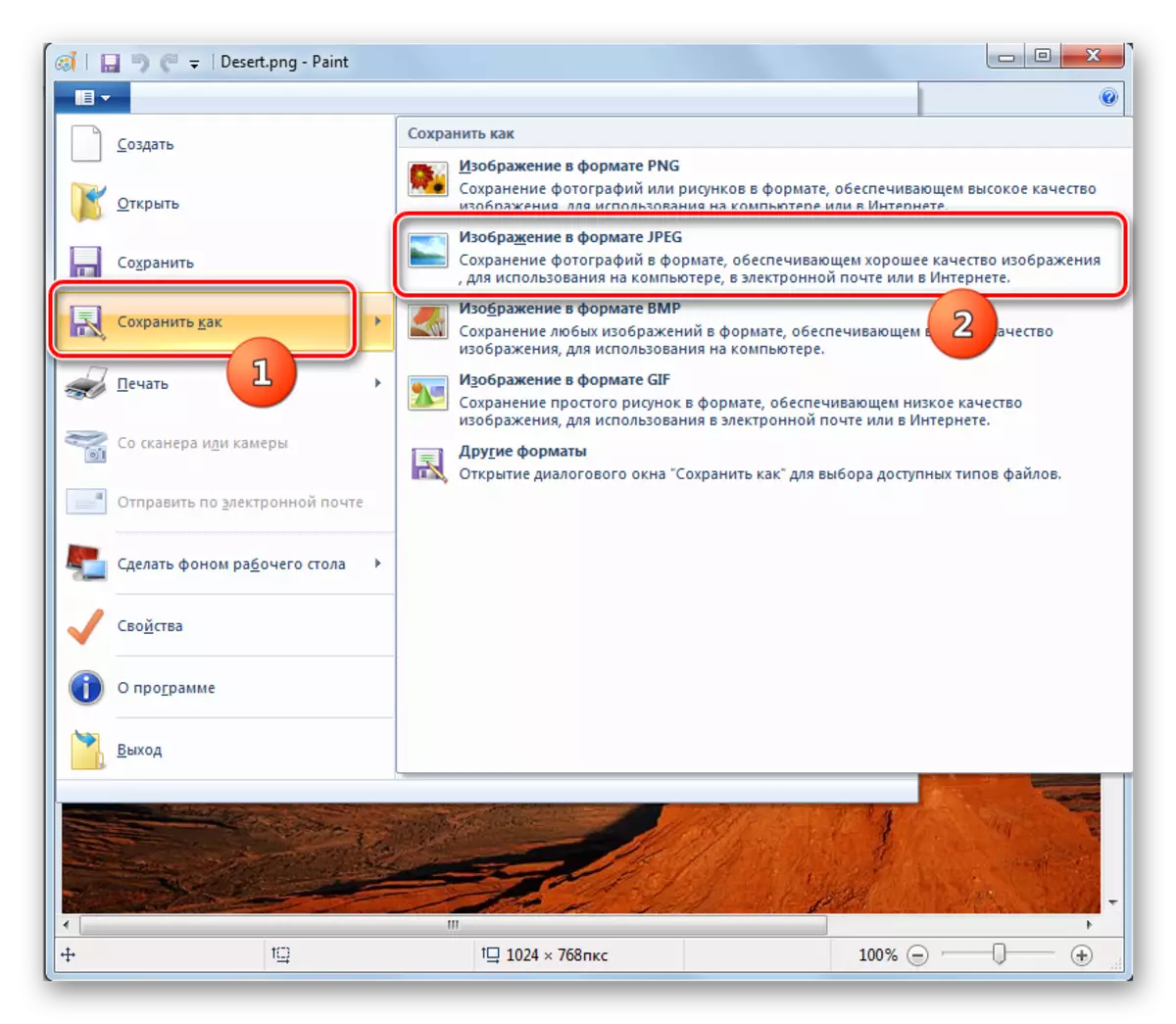
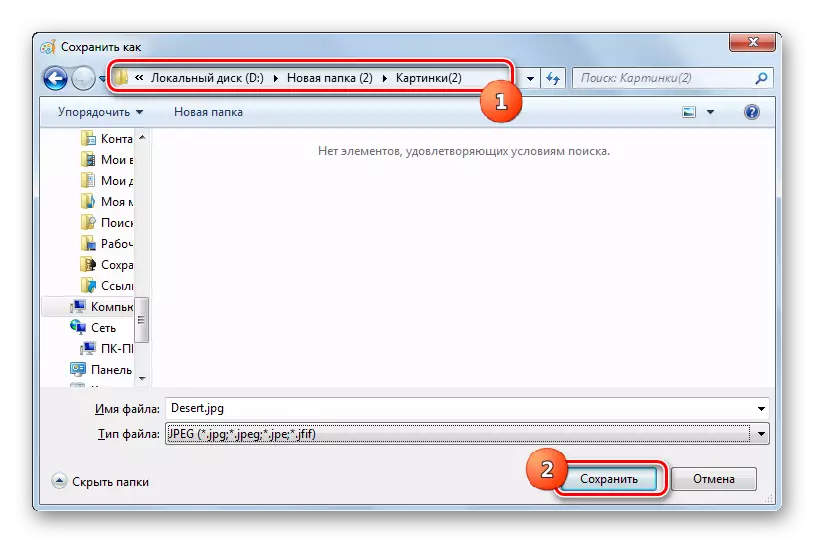

Waxaad u beddeli kartaa PNG ee JPG adoo adeegsanaya barnaamijyo kala duwan oo kala duwan. Haddii aad rabto inaad beddesho tiro badan oo shay ah markiiba, ka dib isticmaal kuwa ku beddelaya. Haddii aad u baahan tahay inaad beddesho sawirro keliya ama aad dejiso cabbirrada qaabka saxda ah, waxaad u baahan tahay inaad isticmaasho tifaftirayaasha garaafka ama sawirro horumarsan oo aad ku shaqeyso.
